1、打开PPT,建立空白演示文稿。

2、新建的PPT都是建立在默认的Office主题的基础上。

3、所以,默认使用的主题色也是默认的颜色。
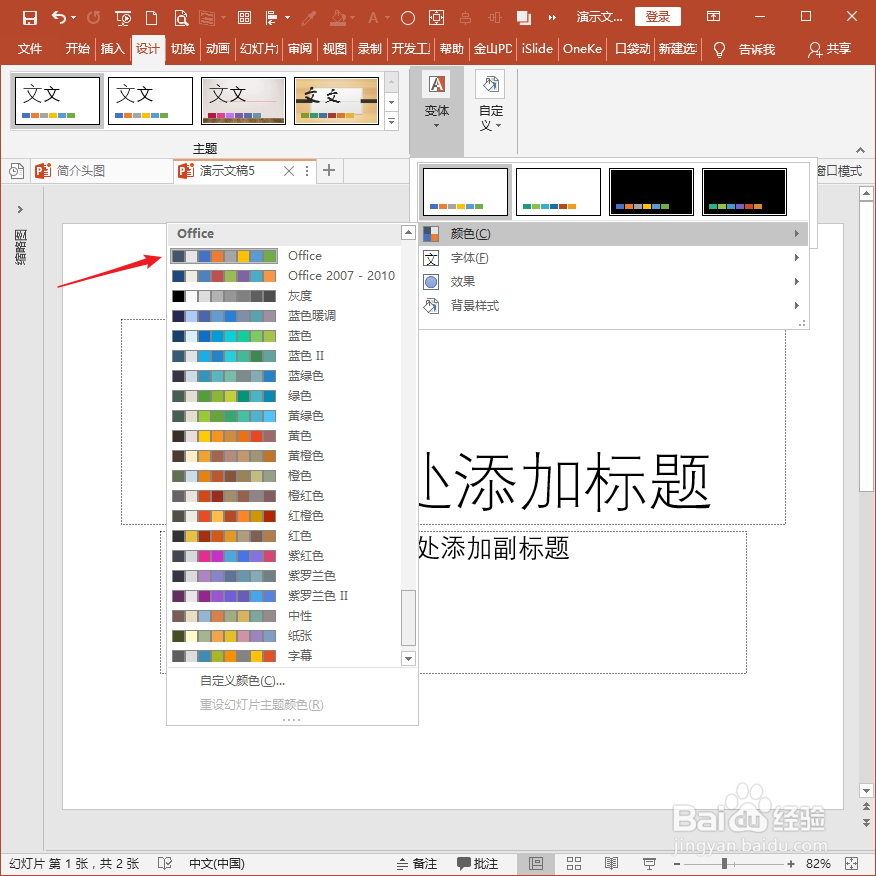
4、以至于,新插入的形状,都将是使用固定的那几种颜色。
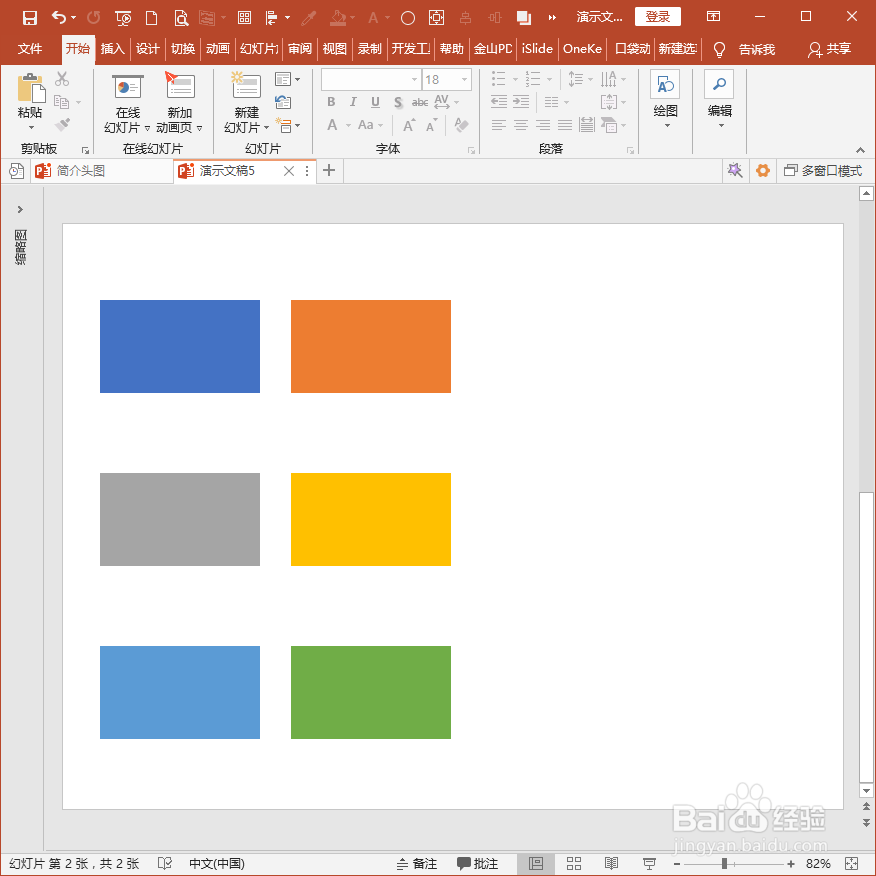
5、点击口袋动画PA选项卡下设计组中更多设计下的一键主题色。
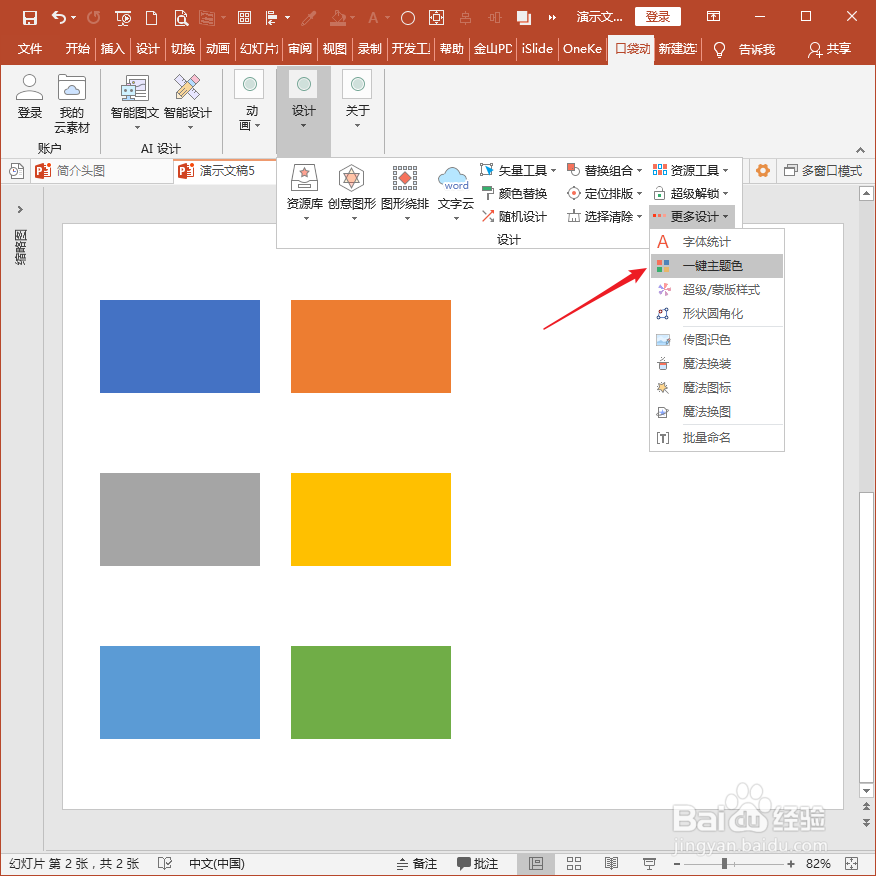
6、然后将打开一键主题色的设置窗口。列出了当前PPT使用的主题色。

7、如果需要改变某一种颜色,直接点击某个颜色的下拉箭头,点选需要的颜色。

8、然后在右侧的预览窗口中就能实时看到颜色的设置情况。

9、当颜色设置完成后,点击应用所有页面,就可以把新建的主题色应用到整个PPT中。

